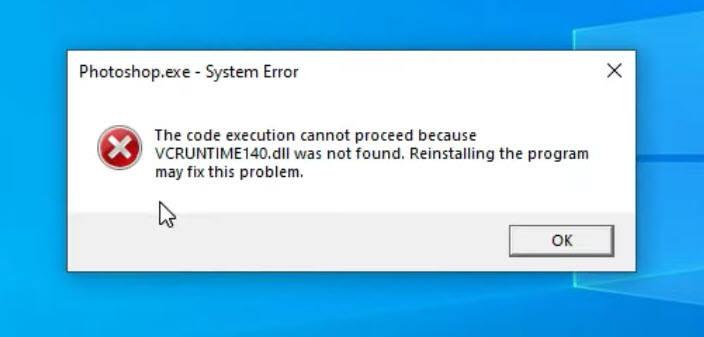
L'execució del codi no pot continuar l'error sol produir-se perquè a No s'ha trobat el fitxer DLL específic . Pot ser per a una sèrie de fitxers DLL com ara MSVCP140.dll, MSVCP120.dll, VCRUNTIME140.dll, etc. Si trobeu aquest problema quan inicieu o tanqueu un programa, no us preocupeu. Després de llegir aquesta publicació, sabràs com solucionar-ho de manera fàcil i ràpida.
Proveu aquestes correccions:
Aquí hi ha 4 solucions senzilles perquè l'execució del codi no pot continuar missatge d'error, independentment dels fitxers DLL que falten. No cal provar-los tots. Només heu de seguir la llista fins que trobeu el que resol el problema.
- Al teclat, premeu el botó Tecla del logotip de Windows i R al mateix temps per invocar l'ordre Executar. Després escriviu appwiz.cpl i feu clic D'acord .

- Feu clic amb el botó dret al programa i feu clic Desinstal·la .

- Al teclat, premeu el botó Tecla del logotip de Windows i R al mateix temps per invocar l'ordre Executar. Tipus %programdata% al camp i premsa Entra .

- Localitzeu la carpeta del programa i suprimiu-la.
- De nou, premeu Tecla del logotip de Windows i R al teclat per obrir el quadre Executar. Tipus %dades d'aplicacions% i premeu Entra .

- Localitzeu la carpeta del programa i suprimiu-la.
- Reinicieu l'ordinador perquè els canvis tinguin efecte.
- Aneu a la font oficial del programa. A continuació, descarregueu-lo i torneu-lo a instal·lar manualment.
- Obriu Fortect i feu clic Sí per executar una exploració gratuïta del vostre ordinador.

- Fortect escanejarà el vostre ordinador a fons. Això pot trigar uns quants minuts.

- Un cop fet, veureu un informe detallat de tots els problemes al vostre ordinador. Per corregir-los automàticament, feu clic COMENÇAR LA REPARACIÓ . Això requereix que compreu la versió completa. Però no et preocupis. Si Fortect no resol el problema, podeu sol·licitar un reemborsament en un termini de 60 dies.

- Feu clic a Començar botó. Tipus cmd a la barra de cerca de Windows. A continuació, feu clic amb el botó dret a Símbol del sistema i seleccioneu Executa com administrador .

- Feu clic Sí quan se us demani que continueu.

- Escriviu la següent comanda i premeu Entra .
|_+_| - Espereu uns minuts perquè finalitzi el procés. Aleshores és possible que vegis un missatge que diu La Protecció de recursos de Windows ha trobat fitxers corruptes i els ha reparat correctament .
- Inicieu l'aplicació problemàtica per veure si funciona. Si no, podeu continuar resolent problemes amb l'eina DISM.
- Correr Símbol del sistema com a administrador de nou i introduïu les ordres de la següent manera:
|_+_|Això escanejarà la corrupció de la botiga de components de Windows del vostre PC.
|_+_|Això restaurarà la salut del vostre ordinador. - Aneu a la DLL-files.com .
- Escriviu el fitxer DLL específic que causa l'error a la barra de cerca (MSVCP140.dll, per exemple) i feu clic a Cerca un fitxer DLL .

- Seleccioneu l'últim fitxer DLL que es correspon amb el vostre sistema operatiu i feu clic descarregar .

- Un cop descarregat, extreu el fitxer zip a qualsevol ubicació que vulgueu al vostre ordinador. A continuació, copieu el fitxer DLL de la carpeta i enganxeu-lo C:WindowsSystem32 així com el carpeta d'instal·lació del joc o aplicació que demana el fitxer.
- Executeu Driver Easy i feu clic a Escanejar ara botó. Driver Easy escanejarà el vostre ordinador i detectarà qualsevol problema amb els controladors.

- Feu clic Actualitza-ho tot per descarregar i instal·lar automàticament la versió correcta de tots els controladors que falten o no actualitzats al vostre sistema (això requereix el Versió Pro - se us demanarà que actualitzeu quan feu clic Actualitza-ho tot ). O podeu fer clic Actualització per fer-ho gratuïtament, però en part és manual.
 La versió Pro de Driver Easy ve amb suport tècnic complet.
La versió Pro de Driver Easy ve amb suport tècnic complet.
Solució 1: torneu a instal·lar el programa
Quan rebeu l'avís d'error de l'execució del codi, normalment us suggereix que torneu a instal·lar el programa per solucionar el problema. Només podeu reinstal·lar el programa amb el qual teniu un problema per veure si aquesta és la causa. Per assegurar-vos que feu una reinstal·lació neta, seguiu els passos següents:
Inicieu el programa per provar el problema. Si es torna a produir, passeu al segon mètode.
Solució 2: repara els fitxers del sistema
L'execució del codi no pot continuar perquè no s'ha trobat un fitxer DLL determinat o està danyat. Per restaurar els fitxers del sistema, podeu utilitzar la utilitat integrada de Windows o aprofitar una eina professional de reparació d'ordinadors per fer-ho automàticament.
L'ús d'una eina professional de reparació de Windows és la manera més fàcil i ràpida de comprovar el vostre sistema. Substituirà els fitxers del sistema, les DLL i les claus de registre que s'han danyat o danyats per les noves sanes d'una base de dades completa de fitxers de substitució.
El verificador de fitxers del sistema i l'eina d'ordres DISM us poden ajudar a escanejar la integritat de tots els fitxers del sistema i restaurar les versions incorrectes o que falten amb les adequades. Però aquest procés pot ser una mica complicat i requereix molt de temps.
Opció 1: automàticament (recomanat)
Fortect és una potent solució de reparació de Windows que funciona substituint els fitxers del sistema automàticament. No només pot arreglar DLL danyats o danyats, sinó que també pot detectar amenaces de seguretat com virus o programari maliciós que afecten l'estabilitat del vostre ordinador. El més important és que no fa mal als vostres programes, configuració o dades d'usuari.
Opció 2: manualment
A continuació us mostrarem com executar el Comprovador de fitxers del sistema i l'eina DISM.exe pas a pas.
Ara hauríeu de poder fer-ho tot bé amb els fitxers del sistema i el codi d'error hauria desaparegut. Si no és així, consulteu la solució a continuació.
Solució 3: instal·leu el fitxer DLL manualment
Si la recuperació del fitxer DLL no resol el problema, podeu intentar instal·lar el fitxer DLL manualment. Per trobar els fitxers DLL correctes i segurs, només cal que consulteu DLL-files.com.
Podeu reiniciar l'aplicació per comprovar-ho de nou. Si l'error desapareix, enhorabona! Si no, hi ha una solució més que podeu provar.
Solució 4: actualitzeu els controladors del vostre dispositiu
L'execució del codi no pot continuar. L'error també és probablement causat per problemes del controlador. Si els passos anteriors no resolen el problema, hauríeu d'actualitzar el controlador del dispositiu a l'últim, ja que és necessari perquè els programes funcionin sense problemes.
Per actualitzar el controlador manualment, podeu anar al lloc web oficial del fabricant del dispositiu i descarregar el controlador més recent que sigui compatible amb el vostre sistema operatiu.
Si no teniu la paciència ni les habilitats informàtiques per fer-ho manualment, podeu fer-ho automàticament Conductor fàcil . Driver Easy reconeixerà automàticament el vostre sistema i trobarà els controladors correctes per a tots els dispositius instal·lats i la vostra versió de Windows, i els descarregarà i instal·larà correctament:
Si necessiteu ajuda, poseu-vos en contacte Equip de suport de Driver Easy a les support@letmeknow.ch .
Ara el vostre PC s'hauria de restaurar al màxim rendiment amb tots els controladors actualitzats.
Tant de bo una de les solucions anteriors us ajudi amb l'error d'execució del codi que no pot continuar. Si teniu cap pregunta o suggeriment, no dubteu a deixar un comentari a continuació.
















![[RESOLUT] El flux de Discord s'ha bloquejat en carregar](https://letmeknow.ch/img/knowledge/02/discord-stream-stuck-loading.png)

![[RESOLUT] Ubisoft Connect Connection Lost 2022](https://letmeknow.ch/img/knowledge/89/ubisoft-connect-connection-lost-2022.png)
